Applicazioni per scaricare musica gratis iPhone
Hai comprato da poco il tuo primo iPhone e da grande patito della musica ti sei messo subito alla ricerca di una o più app per scaricare i tuoi brani preferiti direttamente sul “melafonino”. Tuttavia se ora sei qui e stai leggendo questa guida molto probabilmente è perché non sei ancora riuscito a cavarne un ragno dal buco e ti piacerebbe quindi capire se posso darti una mano io a reperire applicazioni per scaricare musica gratis iPhone.
Beh, vista la situazione perché non ti prendi qualche minuto di tempo libero solo per te e inizi immediatamente a concentrarti sulla lettura di questo tutorial? Nelle righe successive provvederò infatti a indicarti quelle che, a mio modesto avviso, rappresentato le migliori soluzioni della categoria. Ti anticipo già che ci sono diverse soluzioni utili. Individua ciò che ritieni possa fare maggiormente al caso tuo e scopri come servirtene al meglio seguendo le mie dritte. Buona lettura!
Attenzione: scaricare abusivamente da Internet della musica protetta da copyright è un reato. Questo tutorial è stato scritto a puro scopo illustrativo e io non mi assumo alcuna responsabilità circa l’uso che potrebbe essere fatto delle informazioni presenti in esso!
Indice
Musica
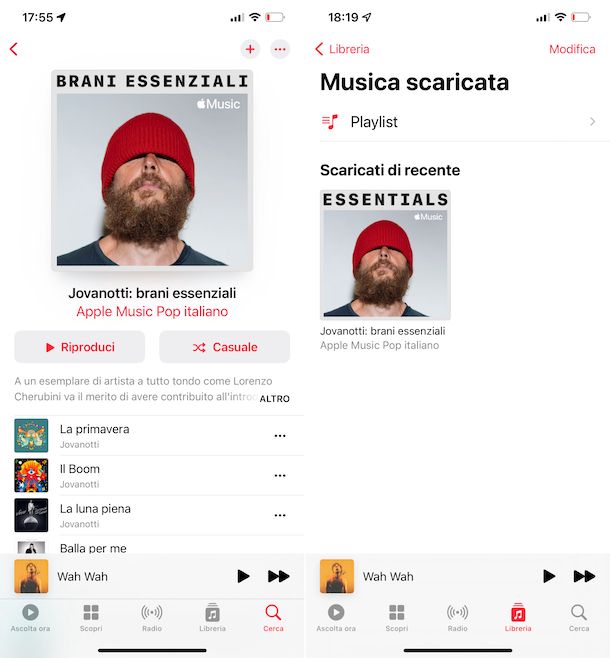
La prima tra le applicazioni per scaricare musica gratis iPhone che ti suggerisco di prendere in considerazione è Musica, l’app predefinita di iOS per riprodurre i brani musicali salvati sul “melafonino”. La si trova preinstallata (qualora rimossa, può essere scaricata nuovamente e gratuitamente dalla relativa sezione dell’App Store) e permette di accedere anche ad Apple Music, il servizio di musica in streaming dell’azienda di Cupertino, che è il motivo per cui te la consiglio.
Apple Music può contare su un ricchissimo database continuamente aggiornato e comprensivo anche della Libreria musicale di iCloud, la quale consente di caricare sul cloud di Apple e di sincronizzare sui propri dispositivi i propri brani preferiti (anche quelli che non fanno parte del catalogo del servizio). Inoltre, va a integrarsi alla perfezione con l’intero ecosistema della “mela morsicata”. Permette altresì di scaricare i contenuti d’interesse sul dispositivo per l’ascolto offline. L’unica cosa da tenere presente è che non è gratis: l’abbonamento individuale costa 9,99 euro/mese (oppure 99 euro/anno), ma i nuovi utenti possono provare il servizio a costo zero per 1 mese e senza obbligo di rinnovo.
Per poterti servire dell’app Musica e, dunque, di Apple Music sul tuo iPhone, provvedi in primo luogo ad avviare l’applicazione selezionando la relativa icona (quella con lo sfondo rosso e la nota musicale bianca) che trovi nella home screen e/o nella Libreria app di iOS, dopodiché esegui l’accesso al servizio usando il tuo ID Apple oppure, se non ne possiedi ancora uno, crealo al momento tramite le indicazioni che ti vengono fornite sullo schermo.
Una volta effettuati i passaggi di cui sopra, accedi alla sezione Scopri dell’app, scegli l’opzione per avviare la prova gratuita del servizio e segui le istruzioni disponibili sullo schermo per attivare la trial. Se procedendo come ti ho appena indicato non compare nessuna voce relativa all’attivazione della prova di Apple Music, puoi abilitarla recandoti nella sezione Impostazioni > Musica di iOS.
A questo punto, puoi finalmente iniziare a usare Apple Music per scaricare i brani di tuo interesse. Per individuarli, puoi recarti nella sezione Scopri dove trovi i contenuti in evidenza, quelli aggiornati di recente e le prossime uscite oppure nella sezione Per te in cui trovi i contenuti consigliati da Apple Music per te in base a ciò che hai già ascoltato e alle preferenze espresse. Puoi anche effettuare una ricerca per parola chiave o per categoria, accedendo alla sezione Cerca.
Quando trovi un brano, un album, una playlist che ti interessa, per poterlo aggiungere alla libreria ed effettuarne il download devi premere sul pulsante (…) corrispondente, quindi sulla voce Aggiungi alla libreria annessa al menu che compare e, accedendo nuovamente al medesimo menu di cui sopra, sulla dicitura Scarica.
Potrai poi accedere a tutti i contenuti scaricati localmente recandoti nella sezione Libreria dell’app e selezionando la voce Musica scaricata che trovi nella schermata proposta. Se ritieni di aver bisogno di maggiori dettagli in merito al funzionamento di Apple Music, puoi consultare la mia guida dedicata in maniera specifica al servizio.
Spotify
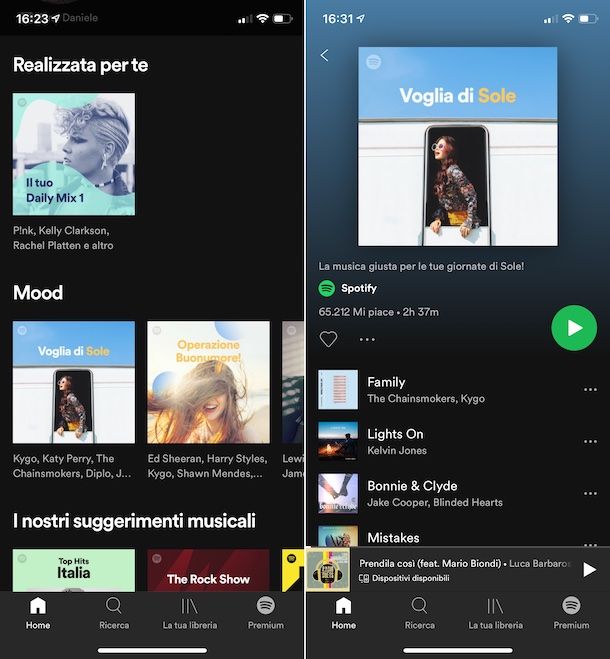
Un’altra tra le applicazioni per scaricare musica gratis iPhone che ti consiglio di provare è Spotify. Non ne hai mai sentito parlare? Male, anzi malissimo! Comunque nessun problema, rimediamo subito! È l’app del servizio di streaming musicale più famoso al mondo, nonché uno dei primi ad aver fatto capolino sul mercato.
Offre un piano base gratuito e con spot pubblicitari e altre limitazioni, tra cui l’impossibilità di salvare localmente i brani d’interesse. Per far fronte alla cosa, bisogna passare al piano a pagamento, al costo individuale di 9,99 euro/mese, ma i nuovi utenti possono provarlo a costo zero e senza obbligo di rinnovo per un periodo variabile a seconda delle promozioni vigenti (in genere è 1 mese).
Per scaricare l’app di Spotify sul tuo iPhone, accedi alla relativa sezione dell’App Store e premi sul pulsante Ottieni, quindi su quello Installa, dopodiché autorizza il download mediante Face ID, Touch ID o password dell’ID Apple. Successivamente, avvia l’applicazione selezionando la relativa icona (quella con il logo del servizio) che è stata aggiunta in home screen e/o nella Libreria app.
Ora che visualizzi la schermata principale di Spotify, crea un account per usufruire del servizio oppure, se sei già registrato, accedi con i tuoi dati (puoi effettuare il login anche con l’account Facebook oppure con l’ID Apple). In seguito, acconsenti alla proposta di attivazione del periodo di prova gratuito di Spotify Premium seguendo le istruzioni fornite sullo schermo.
A questo punto, individua i contenuti di tuo interesse recandoti nella sezione Home, dove ci sono gli elementi consigliati per te a seconda dei tuoi gusti musicali e i trend del momento, gli album più popolari e tutti i vari altri contenuti in evidenza. In alternativa o comunque se lo ritieni necessario, puoi effettuare una ricerca diretta o per categoria di contenuti, recandoti nella sezione Ricerca.
Quando trovi brani, album e playlist che vuoi scaricare offline, per riuscirci procedi nel seguente modo: nel caso delle playlist, trova un brano o un album da aggiungere a esse premi sul pulsante (…) collocato accanto al relativo titolo e seleziona la voce Aggiungi alla playlist dal menu che si apre, dopodiché scegli se aggiungere il contenuto a una playlist esistente o se crearne una nuova, recati nella sezione La tua libreria dell’app, premi sulla voce Playlist, seleziona la playlist da salvare offline, fai tap sul tasto (…) e scegli l’opzione Scarica; per scaricare gli album, cercali e premi sul pulsante con la freccia presente sotto la loro immagine di copertina.
Tutti i contenuti scaricati risulteranno accessibili dalla sezione La tua libreria. Per approfondimenti riguardo il funzionamento di Spotify, ti invito a fare riferimento alla mia guida specifica sul servizio.
Amazon Music
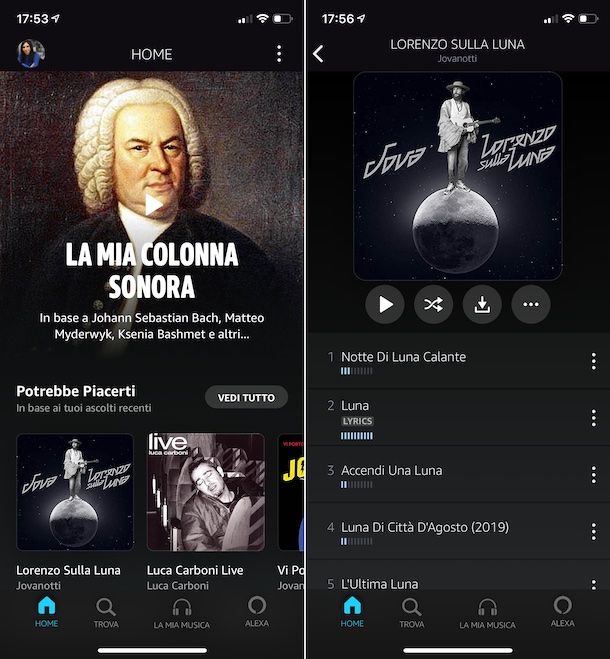
Passiamo ora all’app di Amazon Music, quella che consente di usare il servizio per lo streaming musicale reso disponibile da Amazon. Di base è fruibile gratuitamente, ma permette di ascoltare solo una selezione delle migliori playlist e le stazioni radio.
Per accedere a un maggior numero di contenuti e per scaricare i brani, perlomeno per quel che concerne playlist ad Accesso Libero e, da settembre 2023, una playlist personalizzata direttamente dall’utente, bisogna abilitare Amazon Music Prime (un abbonamento gratuito per i clienti Amazon Prime che mette a disposizione un catalogo di milioni di canzoni senza interruzioni pubblicitarie) oppure Amazon Music Unlimited (un abbonamento a pagamento, al costo di 9,99 euro/mese o 99 euro/anno, il quale può però essere provato gratis per tre mesi e che consente l’accesso al catalogo completo dei contenuti musicali).
Per poterti servire di Amazon Music, scarica e installa l’app del servizio dalla relativa sezione dell’App Store, dopodiché avviala ed effettua l’accesso al tuo account Amazon oppure creane uno al momento. Successivamente, scegli se abilitare la prova gratuita di Amazon Music Unlimited o meno e comincia anche a usufruire del servizio.
Individua, dunque, i contenuti che ritieni possano interessarti recandoti nella sezione Home, dove ci sono gli elementi proposti dall’app in base ai tuoi ascolti, oltre che le playlist del momento e altri contenuti in evidenza. Selezionando, invece, la voce Trova puoi accedere alla schermata per cercare contenuti in maniera diretto. Puoi anche chiedere ad Alexa, l’assistente vocale di Amazon, di cercare contenuti per te, facendo tap sulla voce apposita situata in basso e pronunciando la tua richiesta.
Quando trovi un contenuto che ritieni possa piacerti, per poterne effettuare il download premi sul pulsante con la freccia verso il basso che trovi in sua corrispondenza ed è fatta.
Tieni presente che tutti i contenuti scaricati per l’ascolto offline risulteranno accessibili dalla sezione La mia musica dell’applicazione. Per maggiori dettagli riguardo il funzionamento di Amazon Music, ti suggerisco la lettura della mia guida dedicata specificamente al servizio.
YouTube Music
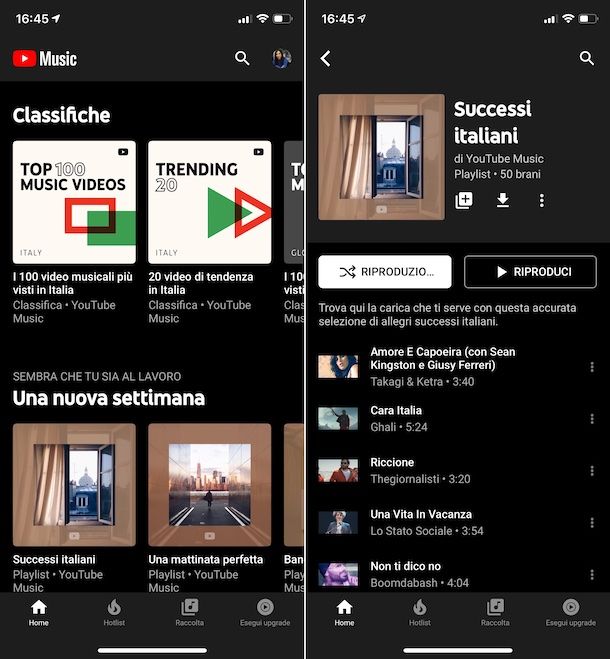
YouTube Music è l’app del servizio di streaming musicale di Google, ovvero la risposta alle applicazioni per scaricare musica gratis iPhone tramite le soluzioni proposte da Apple e company di cui ti ho già parlato. Il suo principale punto di forza è il catalogo, visto che oltre ai brani e agli album presenti anche sugli altri servizi concorrenti permette di accedere a tutti i mix e i video non ufficiali presenti su YouTube.
Di base è gratis, ma per usare funzioni come la riproduzione in modalità solo audio, l’ascolto in background e, cosa che interessa te, il download delle canzoni offline occorre sottoscrivere un abbonamento che costa 9,99 euro/mese, ma i nuovi iscritti possono provarlo gratis per 30 giorni.
Per usare YouTube Music sul tuo iPhone, scarica e installa l’app del servizio dalla relativa sezione dell’App Store, dopodiché avviala e, mediante la schermata che compare, accedi al tuo account Google oppure registrati al momento e avvia il periodo di prova gratuita.
Successivamente, esplora i contenuti disponibili su YouTube Music accedendo alla sezione Home dell’app in cui trovi gli elementi suggeriti, oppure a quella Hotlist in cui ci sono i contenuti più “gettonati” del momento. Puoi anche effettuare una ricerca diretta, facendo tap sull’icona a forma di lente d’ingrandimento che si trova in alto a destra.
Quando individui dei contenuti che vuoi scaricare, procedi nel seguente modo: per scaricare album e playlist seleziona la relativa copertina e sfiora il pulsante con la freccia verso il basso posto in cima; per scaricare i singoli brani seleziona il pulsante (…) corrispondente e scegli l’opzione Scarica dal menu che si apre.
Potrai poi accedere a tutti i contenuti che hai scaricato recandoti prima nella sezione Raccolta dell’app e facendo tap sulla voce Download presente nella schermata successiva. Per approfondimenti in merito all’uso di YouTube Music, ti suggerisco la lettura del mio tutorial dedicato specificamente al servizio.
Altre applicazioni per scaricare musica gratis iPhone

Cerchi altre applicazioni per scaricare musica gratis iPhone? Magari delle soluzioni che ti consentano di trovare contenuti non più protetti da copyright oppure quelli brani distribuiti in maniera gratuita da artisti emergenti? Se le cose stanno così, puoi rivolgerti alle ulteriori soluzioni che trovi nell’elenco sottostate.
- Jamendo – è l’app di uno dei più famosi siti Internet dedicati alla musica “libera”, quella prodotta da band e artisti emergenti (ma non solo) che hanno accettato di distribuire il proprio lavoro in Rete a costo zero. Alcuni contenuti si possono scaricare in locale, ma solo dal sito e non dall’app.
- SoundCloud – è l’app di una rinomata piattaforma dedicata principalmente a musicisti indipendenti e deejay, i quali condividono i propri lavori con altri utenti e, in alcuni casi, ne consentono anche il download. È gratuita e non richiede registrazioni. L’unica cosa da tenere presente è che per scaricare i brani non si può procedere dall’applicazione, in quanto su iOS non supporta questa funzione, per cui bisogna accedere al sito.
Ulteriori soluzioni di questo tipo sono accessibili online, quindi direttamente dal browser dell’iPhone (es. Safari), senza dover scaricare app aggiuntive. In Rete, infatti, sono disponibili tanti servizi Web che permettono il download gratuito e legale di musica. Se la cosa ti interessa, puoi approfondire il discorso leggendo la mia guida dedicata in maniera specifica ai siti per scaricare musica gratis.
Se, invece, cercavi delle app per scaricare gratuitamente brani musicali da siti di hosting e social network, mi spiace deluderti, ma non ci sono strumenti di questo tipo su App Store e quelle poche che di tanto in tanto compaiono vengono immediatamente rimosse per le politiche particolarmente restrittive di Apple.
In qualità di affiliati Amazon, riceviamo un guadagno dagli acquisti idonei effettuati tramite i link presenti sul nostro sito.

Autore
Salvatore Aranzulla
Salvatore Aranzulla è il blogger e divulgatore informatico più letto in Italia. Noto per aver scoperto delle vulnerabilità nei siti di Google e Microsoft. Collabora con riviste di informatica e cura la rubrica tecnologica del quotidiano Il Messaggero. È il fondatore di Aranzulla.it, uno dei trenta siti più visitati d'Italia, nel quale risponde con semplicità a migliaia di dubbi di tipo informatico. Ha pubblicato per Mondadori e Mondadori Informatica.






